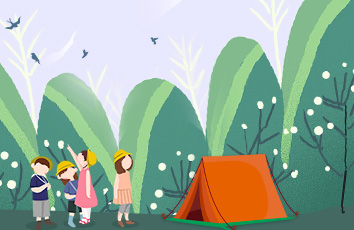电脑开机启动项在哪里设置
电脑开机启动项在哪里设置1
生活中,可能很多人不知道在哪里设置电脑的开机启动项。那么电脑开机启动项在哪里设置呢?下面就让jy135小编来告诉大家吧,欢迎阅读。
1、点击“开始”,找到“运行”并点击选项。
2、打开“运行”选项后,我们在输入框中输入命令“msconfig”。
3、点击“启动”。
4、窗口中的'列表就有开机就启动的软件。
5、如果你想禁用,把前面的“勾”取消就可以了。
电脑开机启动项在哪里设置2
电脑开机设置启动项在哪里
同时按住键盘的 win+R 键
在弹出的命令框中 输入“msconfig”命令,然后点击确认
在导航条上,点击“启动” 如图
现在你就可以对开机启动的软件进行选择了,打勾是开机启动,不选择的话就是不开机启动,选择好以后,点击确定。
是否选择重启电脑,这个就随便选了。一些杀毒软件是不能按照这种方式禁止的,这个要到杀毒软件的设置界面当作去设置。
电脑开机启动项在哪里设置3
步骤:
1、按组合键“windows+R”打开运行窗口,如下图所示:
2、输入“msconfig”,然后点击“确定”或者按“Enter键”;
3、接下来弹出,系统配置程序;
4、点击“启动”,接下来你会看到开机启动项,把不需要启动的启动项前面的选择框取消,然后点击“确定”;
5、点击“确定”后就可以重启电脑即可解决。
【电脑开机启动项在哪里设置】相关文章: